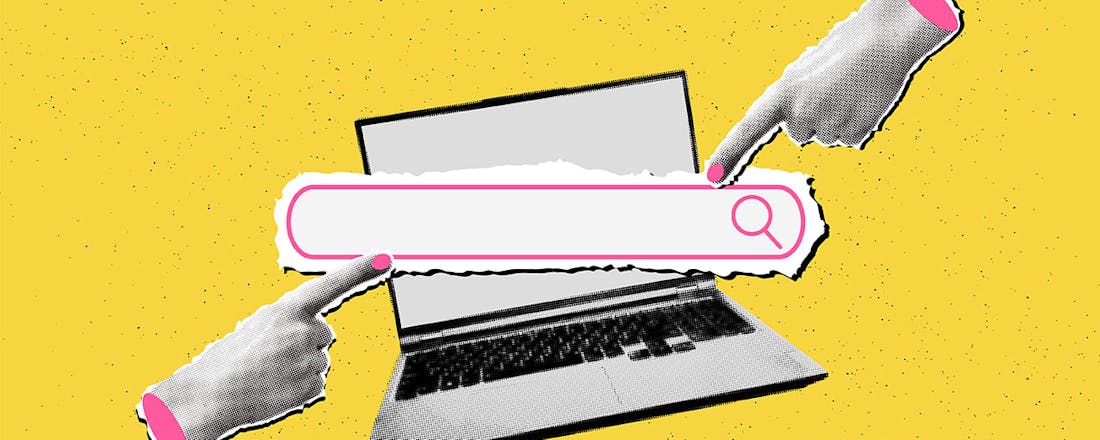De beste natuur-apps voor buitenpret
Door corona beleven we barre tijden, maar minder sociaal contact heeft misschien toch één klein voordeel: we trekken wat vaker de natuur in, alleen of met het gezin, te voet of met de fiets. Met enkele slimme apps en sites leer je al snel veel te benoemen en te ontdekken.
Tip 01: ObsIdenfity
Het platform Observation International is een fraai voorbeeld van citizen science oftewel burgerwetenschap: wetenschappelijk onderzoek dat goeddeels wordt uitgevoerd dankzij grootschalige datacollectie door vrijwilligers (crowd sourcing), onder begeleiding van professionele wetenschappers. In dit artikel komen we uitgebreid terug op de websites van dit platform, maar we stellen je eerst de gratis app ObsIdenfity voor. Dankzij automatische beeldherkenning kun je hiermee bijna 15.000 wilde planten en dieren uit de Benelux laten identificeren en die als waarneming delen. Zo registreerde de Nederlandse afdeling in 2020 maar liefst 10,7 miljoen waarnemingen, afkomstig van 135.000 gebruikers die samen zo’n 20 miljoen foto’s en 70.000 geluiden uploadden. Je vindt ObsIdenfity zowel in de Play Store als in de App Store. We gaan in dit artikel uit van de Android-versie, maar de verschillen zijn marginaal.
©PXimport
Met automatische beeldherkenning kun je wel 15.000 wilde planten en dieren identificeren
-
Tip 02: Identificatie
Je kiest een foto uit je galerij of je neemt vanuit ObsIdenfity zelf een foto. Zodra je op de knop ObsIdenfity tikt, wordt de foto ter identificatie naar de dienst gestuurd. Indien nodig voer je nog enkele aanpassingen door via Pas fotoselectie aan of je voegt extra foto’s toe. Klik op Over deze soort en op Bekijk meer info op de website voor extra informatie.
Geeft ObsIdenfity een zekerheidspercentage aan van om en nabij de 100%, tik dan op Selecteer om de foto(’s) naar de online database te uploaden, inclusief tijdstip en locatie (desnoods stel je je foto-app eerst zo in dat deze metadata automatisch worden toegevoegd). Bevestig met Bewaar identificatie. Dit vereist wel dat je bij ObsIdenfity ingelogd bent. Een account aanmaken kan in de app via het menu Account / Maak account aan. Met dit account kun je je trouwens ook aanmelden op de bijhorende websites. Je uploads vind je terug op de website van je eigen land: www.waarneming.nl of www.waarnemingen.be. Meld je aan op de site, klik rechtsboven op je gebruikersnaam en kies Waarnemingen of Foto’s.
©PXimport
Tip 03: ObsMapp en iObs
©PXimport
ObsIdenfity is erg handig, maar meer mogelijkheden heb je in de apps ObsMapp (Android) en iObs (iOS). De interface van beide apps is behoorlijk verschillend, maar de functionaliteit is grotendeels hetzelfde. We focussen ons wederom op de Android-variant.
Bij het eerste gebruik wordt de kaart gedownload van het land waar je je bevindt en na je aanmelding geef je aan van welke dier- en plantensoorten je de gegevens wilt downloaden voor offline gebruik. Eventueel selecteer je <soorten> Europa of zelfs <soorten> Wereld (bijvoorbeeld: Zoogdieren Wereld), maar die data vergen vanzelfsprekend meer opslagruimte. Je kunt eventueel ook nog een osm-kaart ophalen (732 MB voor Nederland en 263 MB voor België), wat handig is om ook bij offline waarnemingen over een achtergrondkaart te beschikken. Via de Instellingen-knop kun je altijd nog extra soorten en kaarten downloaden.
Tip 04: Waarnemingen
Om een waarneming te registreren, tik je op Waarnemingen en vervolgens op het verrekijker-pictogram. Tik op Selecteer soort en tik via de zoekbalk de naam van de gespotte soort in. Om bijvoorbeeld in de categorie Dagvlinders de Grote boswachter te vinden volstaat g spatie b.
Heb je geen idee wat je hebt gespot, laat het veld Soortnaam dan leeg en klik op het camera- of foto-pictogram. Voeg de gewenste foto toe en tik op de ID-knop. Tik bij een geslaagde identificatie de naam van de plant of het dier aan. Via het kaart-pictogram rechtsboven kun je eventueel de locatie bijsluiten. Je kunt nog heel wat andere informatie invoeren, zoals het aantal exemplaren, geslacht, vacht enzovoort. Via de knop Spraak kun je zelfs je informatie (traag en duidelijk) inspreken. Bevestig met Opslaan. Klik je nogmaals op de knop Waarnemingen, dan kun je je observatie alsnog verwijderen. De knop Uploaden stuurt je observatie door naar de online databank. Zorg ervoor dat er een vinkje staat bij het portaal Waarneming/Observation en bevestig met Uploaden. Je kunt hier ook mee wachten tot je wifi-bereik hebt.
Tip 05: Omgeving
Ook in het corona-tijdperk is het best leuk te weten welke waarnemingen andere natuurliefhebbers in je omgeving hebben gedaan. Tik daarvoor op Omgeving, kies via het kaart-pictogram eventueel een andere locatie en stel de gewenste soortgroep in, zoals Vissen of Paddenstoelen. Haal eventueel het vinkje weg bij Niet mijn eigen waarnemingen als je ook je eigen observaties wilt zien. Met schuifknoppen leg je de maximale afstand vast (van 100 m tot 15 km), evenals de leeftijd van de waarneming (maximaal 7 dagen). Bevestig je keuze om de resultaten te zien. Tik een van de observaties aan, kies Toon in Google Maps en je kunt er zo naartoe wandelen of fietsen. Grote kans dat die boom er nog staat, al zal een vogel al wel gevlogen zijn.
©PXimport
Tip 06: Websites
De bijbehorende websites www.waarneming.nl (voor Nederland) en www.waarnemingen.be (voor België) zitten boordevol waardevolle informatie. En zelfs zonder je aan te melden is een bezoek de moeite waard. Zo kun je via Ontdek / Waarneming een chronologische lijst genereren van de geüploade observaties en voor meer details, zoals tijdstip, locatie en naam van de waarnemer, hoef je zo’n observatie enkel aan te klikken. Bovenaan kun je bovendien filteren op criteria als Reptielen en amfibieën, Noord-Holland, >=zeldzaam.
Via Ontdek / Foto’s kun je alle geüploade foto’s bekijken. Een vinkje bij Toon geavanceerd geeft je nog meer zoekcriteria. Plaats een vinkje bij alleen goedgekeurd om je zoektocht te beperken tot foto’s waarvan de identificatie door een gespecialiseerde medewerker werd bevestigd. Voor observaties uit je buurt kies je Ontdek / Omgeving. De groene pijl brengt je naar je huidige locatie of je vult zelf een geschikte plek in. Op de kaart klik je vervolgens op een observatiepunt en op Route zodat je de soort zelf kunt gaan bewonderen.
Heb je je wel aangemeld op de website, dan heb je de beschikking over een aantal extra opties, zoals Alleen voor mij nieuwe soorten. Zo leer je snel allerlei soorten kennen die je nog niet eerder hebt gespot.
©PXimport
Tip 07: Observaties
Je kunt ook vanaf de website zelf nieuwe observaties melden: kies Invoeren / Waarneming / Uploaden om een foto of een geluidsopname (want dat kan ook) te versturen. Als het goed is, heeft de automatische beeldherkenning de plant of het dier correct geïdentificeerd. Desnoods klik je bovenaan op onzekere voorspellingen voor andere suggesties. Met Bewaar geef je je foto een plek in de online database. Handig om weten: mocht je ooit foto’s van een buitenlandse vakantie willen uploaden, dan moet je dat doen bij de overkoepelende site: www.observation.org.
Om je eigen observaties te zien, klik je rechtsboven op je accountnaam en kies je Waarnemingen. Via Toon geavanceerd kun je ook hier extra filters inzetten.
Met de groene knop Als kaart zet je je waarnemingen op een landkaart en met Als tabel krijg je die in een handige tabelvorm voorgeschoteld. Om je eigen geüploade foto’s te zien, selecteer je in het uitklapmenu bij je accountnaam de optie Foto’s.
©PXimport
BioBlitzes: samen met anderen zoveel mogelijk flora en fauna in je omgeving spotten!
-
Tip 08: Competitie
Wat gezonde competitie is nooit weg, om je aan te sporen observaties te blijven uploaden. Als je het menu Community / Ranglijst soorten opent, zie je meteen welke waarnemers welke soorten al hebben gedetecteerd. Klik op Vergelijk met mijn lijst om ze tegen je eigen waarnemingen af te zetten. Je kunt hier trouwens ook op periode, soortgroepen en provincie filteren.
Leuk is nog een zogenoemde BioBlitz, een uitdaging waarbij je binnen een bepaalde tijd en bepaald gebied zoveel mogelijk soorten moet zoeken. Je gaat als volgt te werk: klik op je accountnaam en kies Gebruikerslocaties / Nieuwe gebruikerslocatie. Vul een naam in en klik op het vergrootglas-icoontje om naar het gewenste gebied te gaan. Druk op het knopje Draw a polygon en klik de omtrekpunten van de beoogde regio aan. Bevestig met OK. Open vervolgens Community / BioBlitzes, klik rechtsboven op Maak nieuwe BioBlitz en vul de nodige informatie in. Bij Target vul je het aantal soorten in dat je graag zou willen vinden. Bij Gebruikerslocatie verwijs je naar de daarnet gecreëerde regio. Bevestig met Maak aan. Medegebruikers krijgen je BioBlitz nu te zien en je helpen je doelstelling te bereiken.
©PXimport
Tip 09: iNaturalist
iNaturalist heeft ongeveer dezelfde insteek als de sites en apps van Observation International, maar is ontwikkeld door onder andere National Geographic. De mobiele app is zowel beschikbaar voor iOS als Android.
Na registratie kun je via de app waarnemingen (zowel foto’s als geluiden) uploaden en delen. Tik op Wat heb je waargenomen? om suggesties op basis van automatische beeldherkenning te krijgen. Bovenaan verschijnt de meest waarschijnlijke suggestie, met daaronder de andere negen suggesties. Indien beschikbaar krijg je zowel de Engelse, Nederlandse als Latijnse naam te zien.
Je verneemt ook waar en wanneer de soort is gespot, welke eigenschappen het heeft enzovoort. Zodra je een waarneming hebt geüpload en gedeeld, kun je hem ook terugvinden op de website en net als bij Observation.org kun je ook hier waarnemingen via de site toevoegen. Naar eigen zeggen telt iNaturalist momenteel meer dan 57 miljoen waarnemingen van zo’n 1,5 miljoen gebruikers.
©PXimport
Tip 10: Seek
©PXimport
De gratis app Seek (beschikbaar op Android en iOS) is van dezelfde ontwikkelaars als iNaturalist. Maar deze app is eenvoudiger van opzet, wat hem bijvoorbeeld goed geschikt maakt voor kinderen. Zodra je een foto neemt of uploadt komt de app met behulp van artificiële intelligentie nagenoeg meteen met een mogelijke suggestie. Je waarnemingen worden in de app bewaard, en kun je uploaden naar de databank van iNaturalist. In de meeste gevallen krijg je wat beperkte informatie over de plant of het dier (van Wikipedia), samen met een verspreidingskaart van de waargenomen soort. De app bevat tevens enkele eenvoudige uitdagingen, bedoeld om de gebruiker tot nog meer waarnemingen te stimuleren. Via Soorten in de buurt kun je een locatie of een soortgroep aanduiden waarna je typische observaties te zien krijgt, met een foto en beknopte uitleg.
Ook voor jonge kinderen zijn apps als Seek en Dierenzoeker best leuk
-
Tip 11: Dierenzoeker
Om het observatievermogen van kinderen aan te scherpen, is de app Dierenzoeker misschien nog wel geschikter dan Seek. De app, beschikbaar voor zowel iOS als Android, is ontwikkeld door onder meer het Naturalis Biodiversity Center en Het Klokhuis. Deze app maakt geen gebruik van automatische fotoherkenning. Het is namelijk juist de gebruiker die op basis van enkele gerichte vragen tot een antwoord moet komen. Stel dat je een aardhommel hebt gezien. Dan kun je door middel van verschillende vragen tot deze identificatie komen, bijvoorbeeld: lijkt op - bij/wesp, grootte - 1 euro, kleur - geel en zwart, poten - 6, vleugels - doorzichtig enzovoort. Hoe meer kenmerken je opgeeft, hoe nauwkeuriger de suggesties worden. Klik op een dier voor een Nederlandstalige uitleg. Dierenzoeker is wel beperkt tot zo’n 400 dieren die in Nederland voorkomen. De website www.dierenzoeker.nl bevat precies dezelfde functionaliteit als de app.
Tip 12: Vogels
Goed vergelijkbaar met de educatieve opzet van Dierenzoeker is de gratis app Wadvogels, ontwikkeld door Vogelbescherming Nederland. De app voor iOS en Android beperkt zich helaas tot (circa 180) vogels uit het waddengebied. Op basis van vier vragen betreffende de grootte, het silhouet, de snavelvorm en de kleuren bakent de app je zoektocht af. Van de mogelijke suggesties krijg je een foto met uitleg te zien en je kunt ook het bijhorende vogelgeluid beluisteren. Via de optie Vogelplekken komt er een kaart tevoorschijn met uitleg over de diverse regio’s van het waddengebied en de typische vogelsoorten.
De gratis app BirdNerd (voor Android) focust zich uitsluitend op het achterhalen van vogels op basis van het geluid dat ze maken. Eenvoudiger dan deze app voorschotelt kan het niet: je tikt op Tap to Listen, je laat het (eventueel eerder opgenomen) vogelgeluid ongeveer 15 seconden horen en de app toont de mogelijke resultaten, inclusief een waarschijnlijkheidsindicatie. Druk je op een van de resultaten, dan kom je op Wikipedia terecht. De tool is nog in een bètastadium, maar bleek toch al stabiel.
©PXimport
Tip 13: Planten
©PXimport
Plantsnap (voor iOS en Android) richt zich volledig op het automatisch herkennen van planten uit een collectie van zo’n 625.000 soorten. Op basis van een foto komt de app met mogelijke suggesties, telkens inclusief Nederlandstalige uitleg. Je kunt bovendien op naam zoeken in de catalogus en tevens foto’s bekijken van planten die medegebruikers in jouw omgeving hebben geüpload. Deze laatste functie is wel voorbehouden aan de Premium-versie (eenmalig 16,99 euro); die verlost je meteen ook van de nogal opdringerige reclame in de gratis app.
Ook Leafsnap (iOS en Android) kan planten en bomen herkennen op basis van foto’s van bladeren, bloemen, vruchten of stammen. Je krijgt dan foto’s van de suggesties te zien en die hoef je maar aan te klikken om er een uitgebreide (Engelstalige) uitleg over te lezen. De gratis versie laat wel enkele seconden een advertentie zien. Maar de Premium-versie is stevig aan de prijs: circa 20 euro per halfjaar.
Natuur aan huis
Heb je er geen zin in om zelf de natuur in te gaan, dan kun je altijd nog een stukje natuur in huis halen. Met de gratis app Hortus (voor iOS) bijvoorbeeld kun je favoriete bloemen en planten voor in de tuin op een lijstje zetten of aan een virtuele tuin toevoegen. Daarvoor kun je uit een imposante catalogus putten (niet alle planten of bloemen zijn van een foto voorzien). Eigen foto’s toevoegen is ook mogelijk en kun je markeren. Dit kost je wel 99 cent en dat bedrag moet je ook neertellen als je een handige bloeikalender voor je tuinplanten wilt (in de gratis versie is die tot vijf planten beperkt). Wie ook eigen groenten kweekt, heeft wellicht iets aan de gratis app Makkelijke Moestuin (voor iOS en Android). Deze app is weliswaar commercieel van opzet (zie ook www.makkelijkemoestuin.nl), maar toch best handig. De app is in eerste instantie bedoeld voor het kweken van groenten in moestuinbakken, maar je kunt uiteraard ook je eigen stukje tuin afbakenen. Je krijgt hierbij heel wat praktische tips. Met Plantsome (iOS en Android) haal je de natuur helemaal tot in je huis. Je duidt een kamerplant in de app aan en die vertelt je meteen hoe groot ie wordt, hoeveel zonlicht hij nodig heeft en hoe vaak je hem moet bewateren – je krijgt hiervan zelfs periodieke meldingen.
Tip 14: Natuurroutes
Flora en fauna herkennen is leuk en interessant, maar er zijn ook sites en apps die de actieve natuurliefhebber tegemoet willen komen met de mooiste natuurplekjes. Zo kun je via de website van IVN Natuureducatie naar een leuke route door de natuur zoeken. Je geeft bijvoorbeeld aan of je dat liever te voet of met de fiets doet, in welke omgeving en wat voor jou de ideale afstand is. Via Zoek uitgebreid kun je op nog veel meer criteria filteren, zoals Doelgroepen (bijvoorbeeld Kinderen of Ervaren en actief), Onderwerp (zoals Vogels of Paddenstoelen) en topics als Speurtocht of Rolstoelvriendelijk. Je zoektocht resulteert in een lijst met routes met een beschrijving, bijhorende knooppunten en een kaart. Je kunt hiervoor ook de gratis app IVN Routes (iOS en Android) gebruiken en de beoogde routes downloaden voor offline gebruik.
In Vlaanderen vind je een vergelijkbaar initiatief bij Natuurpunt. Ook hier kun je diverse zoekfilters instellen, waarna je de resulterende route(s) in de vorm van een pdf kunt downloden, inclusief kaart en beschrijving. De bijhorende app, Natuurpunt -Fiets/wandelroutes, is eveneens gratis beschikbaar voor iOS en Android.
©PXimport
Tip 15: Avontuurlijke routes
©PXimport
Wie een bepaalde route in de natuur wil volgen, is gebaat bij gedetailleerde kaarten. De populaire app ViewRanger haalt, na je aanmelding, complete topografische kaarten naar je smartphonescherm, zodat je het toestel als een heuse gps kunt gebruiken. Zo kun je via Discover routes op basis van de kaartweergave naar geschikte routes zoeken die je vervolgens ook kunt downloaden voor offline gebruik. Eigen tracks opnemen kan ook en er is zelfs een handige import- en exportfunctie voor gpx-data. De app is inmiddels wel overgenomen door Outdooractive die nu vooral hun eigen app promoten (Outdooractive: Hiking & Biking Trails, GPS & Maps). Je kunt je bestaande ViewRanger-profiel wel makkelijk hieraan koppelen. Wil je alle mogelijkheden (in beide apps) kunnen gebruiken, dan zul je enkele in-app aankopen moeten doen.
Tip 16: Geocaching
Om je natuurtochten nog avontuurlijker en spannender te maken, kun je ook op schattenjacht gaan: geochaching. Al is een gevonden schat meestal niet meer dan een logboekje en soms enkele ruilspullen. Gewapend met geografische coördinaten en een wandel-gps of een smartphone met geocaching-app kun je op jacht gaan. Soms gaat het om multicaches (waarbij je bij de ene cache instructies vindt naar de volgende) of om heuse puzzels (waarbij je allerlei vraagstukken moet oplossen om verder te kunnen). Op www.geocaching.nl en www.geocachen.nl kun je terecht voor talrijke tips, zowel voor het zoeken als het verstoppen van geocaches. Wereldwijd zijn er inmiddels al meer dan 3 miljoen geocaches, niet zelden verstopt op mooie, minder bekende natuurplekken.
Geocaching (van Groundspeak) is een populaire app voor iOS en Android, waarmee je zo aan de slag kunt. Op een kaart zie je dan geocaches in de buurt of bij een andere geselecteerde locatie. De app geeft je tevens wat feedback over de moeilijkheidsgraad van het terrein en van de verstopte geocache. Er is een gratis versie van deze app, maar de Premium-versie (circa 32 euro per jaar) biedt je een uitgebreidere zoekfunctionaliteit, diverse kaarttypes en ook offline kaarten.